Steam ကုန်းပတ်ပေါ်တွင်ဂိမ်းဂီယာဂန္ထဝင်အတု
ဤလမ်းညွှန်တွင် EmuDeck သည် သင်၏ Steam Deck တွင် Sega Game Gear ဂိမ်းများကို ကစားရန်၊ Decky Loader နှင့် Power Tools များဖြင့် စွမ်းဆောင်ရည်ကို အမြင့်ဆုံးရယူရန် ဤလမ်းညွှန်ချက်တွင် အသေးစိတ်ဖော်ပြထားသည်။
သင်မစတင်မီ- မရှိမဖြစ်ပြင်ဆင်မှုများ
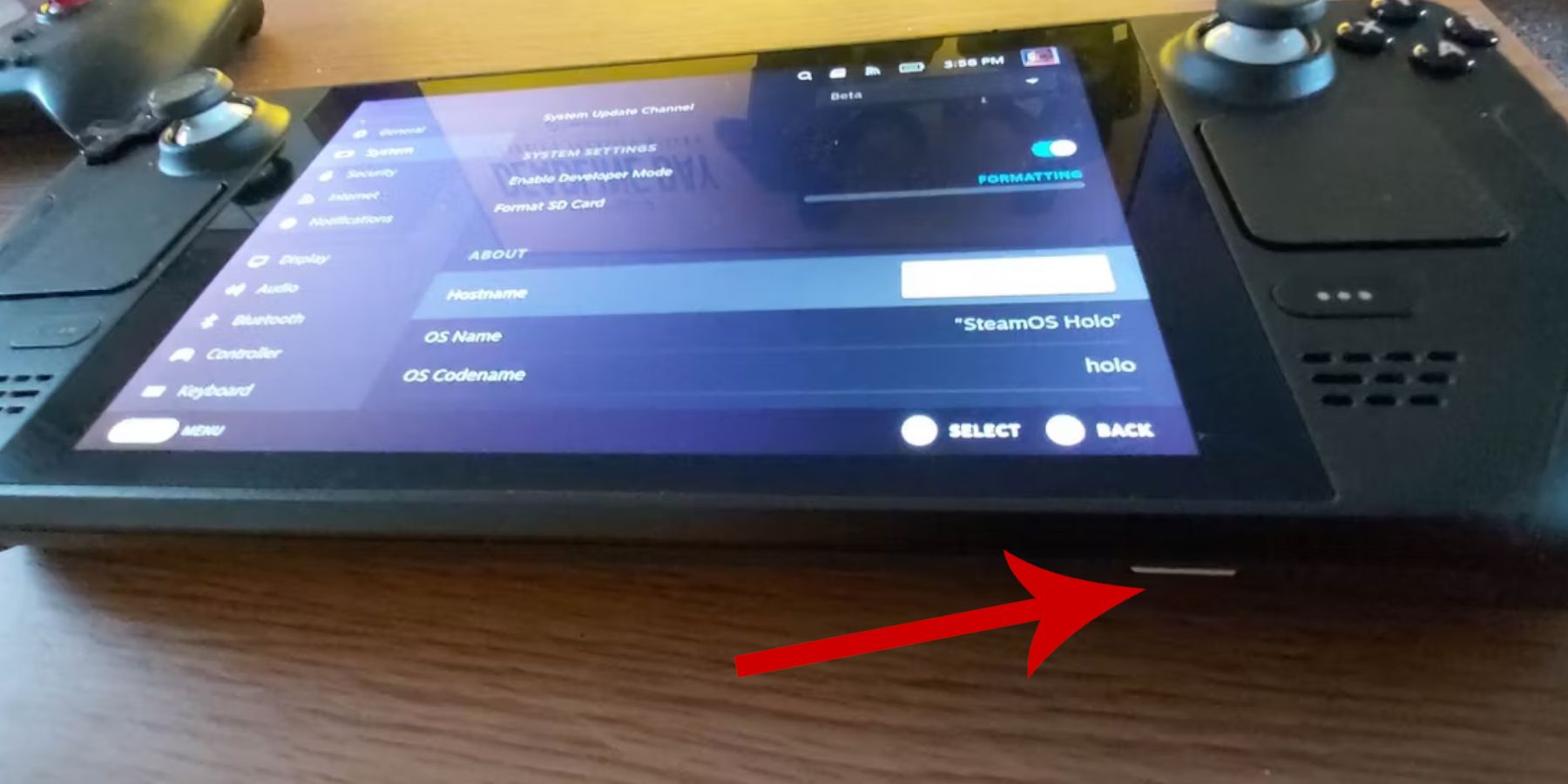 EmuDeck ကို မတပ်ဆင်မီ၊ သင်သည် ဤအဆင့်များကို လုပ်ဆောင်ပြီးကြောင်း သေချာစေပါသည်-
EmuDeck ကို မတပ်ဆင်မီ၊ သင်သည် ဤအဆင့်များကို လုပ်ဆောင်ပြီးကြောင်း သေချာစေပါသည်-
-
Developer Mode ကိုဖွင့်ပါ- Steam > System > System Settings > Developer Mode ကိုဖွင့်ပါ။ ထို့နောက် Developer menu တွင် CEF Remote Debugging ကိုဖွင့်ပါ။ သင်၏ Steam Deck ကို ပြန်လည်စတင်ပါ။
-
အကြံပြုထားသည့် စက်ပစ္စည်း- A2 microSD ကတ် (သို့မဟုတ် အထိုင်မှတစ်ဆင့် ပြင်ပ HDD ချိတ်ဆက်ထားသည်) သည် သင့်အတွင်းပိုင်း SSD ကို လွတ်ကင်းစေရန် ROM နှင့် emulator များကို သိမ်းဆည်းရန်အတွက် အရေးကြီးပါသည်။ ကီးဘုတ်နှင့် မောက်စ်သည် ဖိုင်လွှဲပြောင်းခြင်းနှင့် အနုပညာလက်ရာစီမံခန့်ခွဲမှုကို ရိုးရှင်းစေသည်။ သင့် Game Gear ROM များကို တရားဝင်ရယူရန် မမေ့ပါနှင့်။
EmuDeck ကိုထည့်သွင်းနေသည်
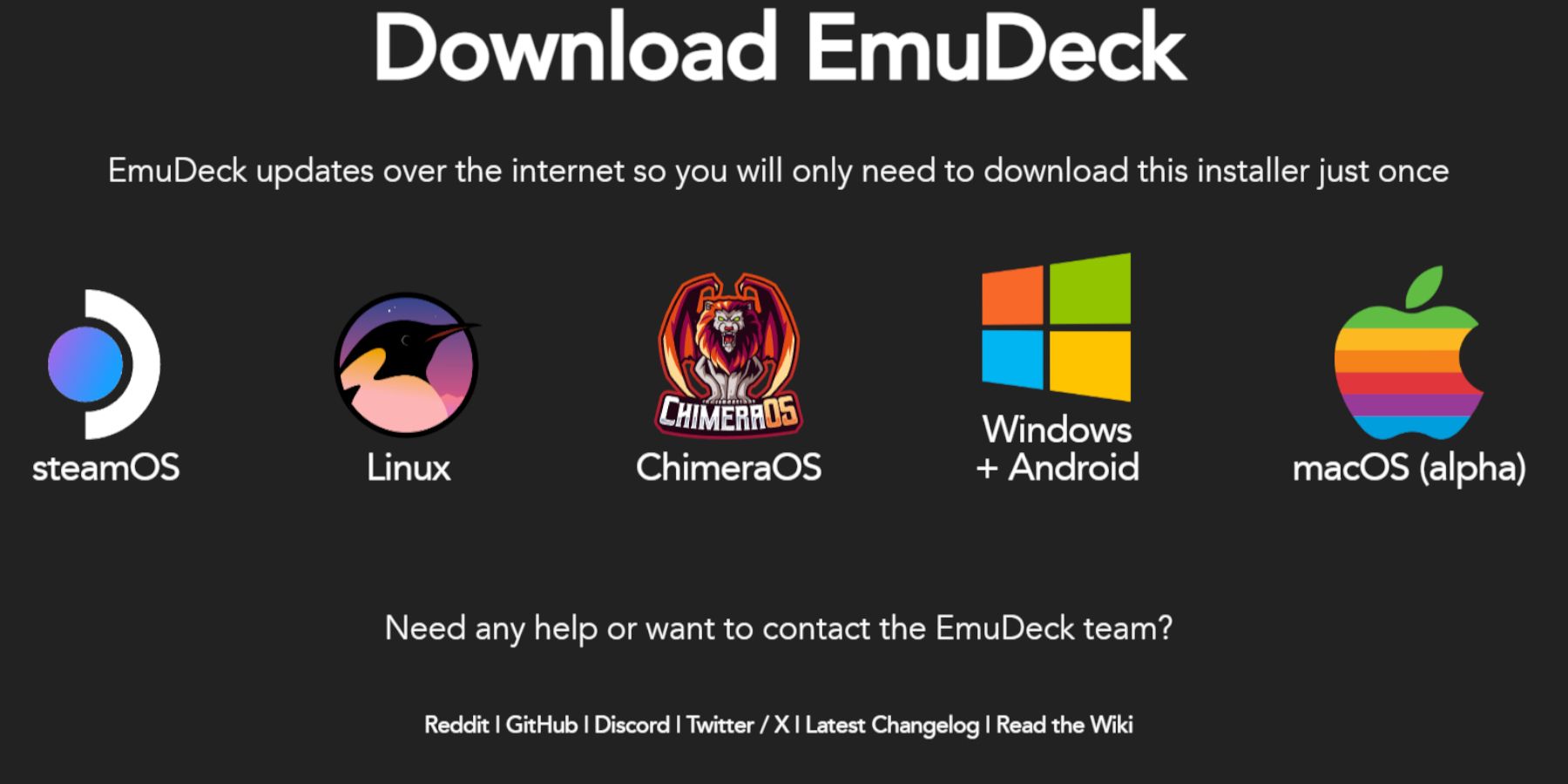 EmuDeck ကို ထည့်သွင်းရန် ဤအဆင့်များကို လိုက်နာပါ-
EmuDeck ကို ထည့်သွင်းရန် ဤအဆင့်များကို လိုက်နာပါ-
- ဒက်စ်တော့မုဒ်သို့ ပြောင်းပါ ( ရေနွေးငွေ့ခလုတ် > ပါဝါ > ဒက်စ်တော့သို့ ပြောင်းပါ)။
- EmuDeck ကို ၎င်း၏တရားဝင် ဝဘ်ဆိုဒ်မှ ဒေါင်းလုဒ်လုပ်ပါ။
- SteamOS ဗားရှင်းကို ရွေးပြီး "စိတ်ကြိုက် ထည့်သွင်းပါ။"
- သင်၏ microSD ကတ်ကို အဓိကတပ်ဆင်တည်နေရာအဖြစ် ရွေးချယ်ပါ။
- အလိုရှိသော အတုအယောင်များကို ရွေးပါ (RetroArch၊ Emulation Station၊ Steam ROM Manager မှ အကြံပြုထားသည်)။
- "Auto Save" ကိုဖွင့်ပါ။
- တပ်ဆင်မှုကို ပြီးအောင်လုပ်ပါ။
အမြန် EmuDeck ဆက်တင်များ
EmuDeck အတွင်း၊ အမြန်ဆက်တင်များနှင့်-
ဝင်ရောက်ပါ။- "AutoSave" ကို ဖွင့်ထားကြောင်း သေချာပါစေ။
- "Controller Layout Match" ကိုဖွင့်ပါ။
- Sega Classic AR ကို 4:3 သို့ သတ်မှတ်ပါ။
- "LCD လက်ကိုင်များ" ကိုဖွင့်ပါ။
ROM များကို လွှဲပြောင်းခြင်းနှင့် Steam ROM Manager ကိုအသုံးပြုခြင်း
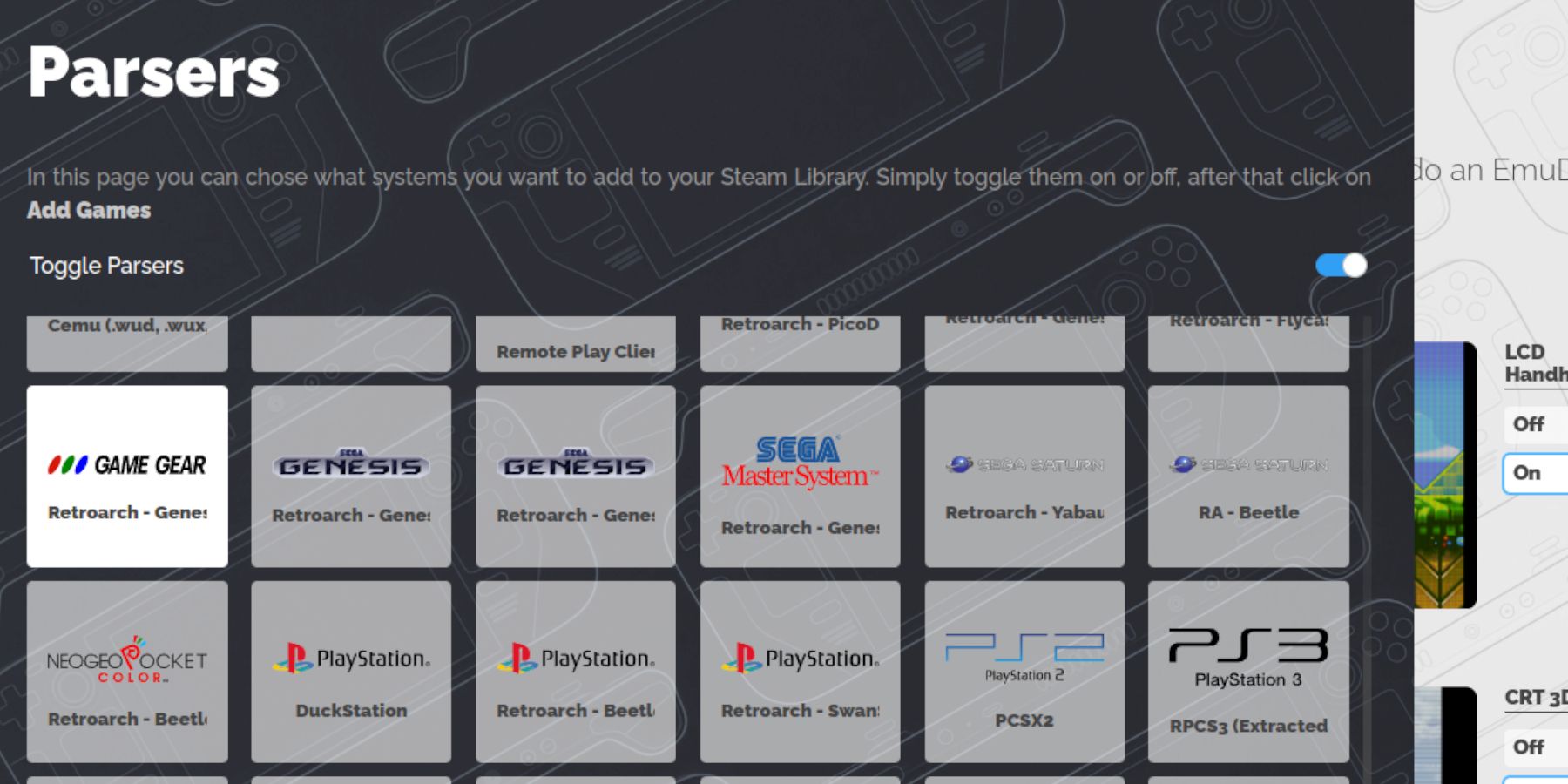 သင့်ဂိမ်းများကို ပြင်ဆင်ပါ-
သင့်ဂိမ်းများကို ပြင်ဆင်ပါ-
- သင်၏ Game Gear ROM များကို သင်၏ microSD ကတ်ရှိ
/emulation/roms/gamegearဖိုဒါသို့ လွှဲပြောင်းပါ။ - EmuDeck ကိုဖွင့်ပါ၊ ထို့နောက် Steam ROM Manager ကိုဖွင့်ပါ။ တောင်းဆိုလာသောအခါ Steam client ကိုပိတ်ပါ။
- ဂိမ်းဂီယာအိုင်ကွန်ကို ရွေးပါ၊ ထို့နောက် "ဂိမ်းများထည့်ပါ" နှင့် "ခွဲခြမ်းစိတ်ဖြာပါ။"
- အနုပညာလက်ရာကို ပြန်လည်သုံးသပ်ပါ။ ပျောက်ဆုံးနေသော သို့မဟုတ် မှားယွင်းနေသော အဖုံးများကို ပြင်ဆင်ရန် လိုအပ်ပါက "Fix" လုပ်ဆောင်ချက်ကို အသုံးပြုပါ။ ROM ဖိုင်အမည်တွင် ခေါင်းစဉ်ရှေ့တွင် နံပါတ်များပါနေပါက၊ သင့်လျော်သော အနုပညာလက်ရာကို သိရှိနိုင်စေရန် ၎င်းတို့ကို ဖယ်ရှားပါ။
- "Save to Steam" ကိုနှိပ်ပါ။
ပျောက်နေသော အနုပညာလက်ရာကို ပြင်နေသည်
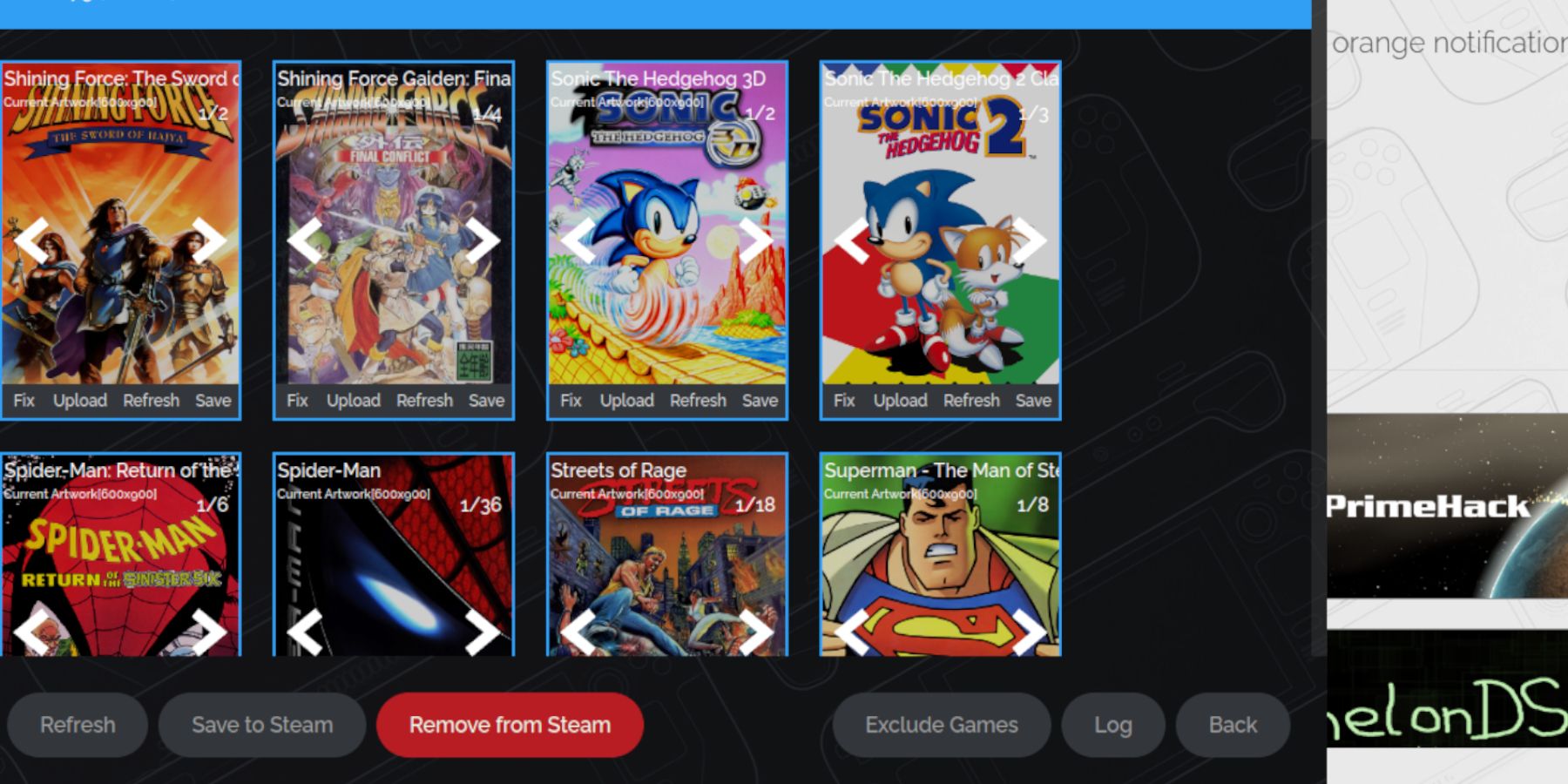 အနုပညာလက်ရာ ပျောက်ဆုံးပါက-
အနုပညာလက်ရာ ပျောက်ဆုံးပါက-
- မှန်ကန်သော မျက်နှာဖုံးပန်းချီအတွက် အွန်လိုင်းတွင် ရှာဖွေပါ။
- ပုံကို Steam Deck ၏ Pictures ဖိုင်တွဲတွင် သိမ်းဆည်းပါ။
- Steam ROM Manager တွင်၊ "အပ်လုဒ်လုပ်ပါ" ကိုရွေးပါ၊ သိမ်းဆည်းထားသောပုံကို ရွေးချယ်ပြီး အပြောင်းအလဲများကို သိမ်းဆည်းပါ။
သင့်ဂိမ်းများကို ကစားခြင်း
- ဂိမ်းကစားမုဒ်သို့ ပြောင်းပါ။
- သင်၏ Game Gear စုဆောင်းမှုအား Steam Library (စုစည်းမှုများအတွက် R1 ခလုတ်) ကို ဝင်ရောက်ကြည့်ရှုပါ။
- ဂိမ်းတစ်ခုကို ရွေးပြီး ကစားပါ။
စွမ်းဆောင်ရည် ပိုမိုကောင်းမွန်အောင်ပြုလုပ်ခြင်း- Game Gear ဂိမ်းများသည် နှေးကွေးစေသောကြောင့် ပုံသေ 30 FPS အထိ ဖြစ်နိုင်သည်။ ဒါကိုပြင်ရန်-
- အမြန်ဝင်ရောက်ခွင့်မီနူး (QAM) ကိုဖွင့်ပါ။
- စွမ်းဆောင်ရည်ကို ရွေးပါ။
- "ဂိမ်းတစ်ခုချင်းပရိုဖိုင်ကိုသုံးပါ" ကိုဖွင့်ပြီး Frame Limit ကို 60 FPS အထိ တိုးပေးပါ။
Decky Loader နှင့် Power Tools များ ထည့်သွင်းခြင်း
စွမ်းဆောင်ရည်မြှင့်တင်ရန်အတွက်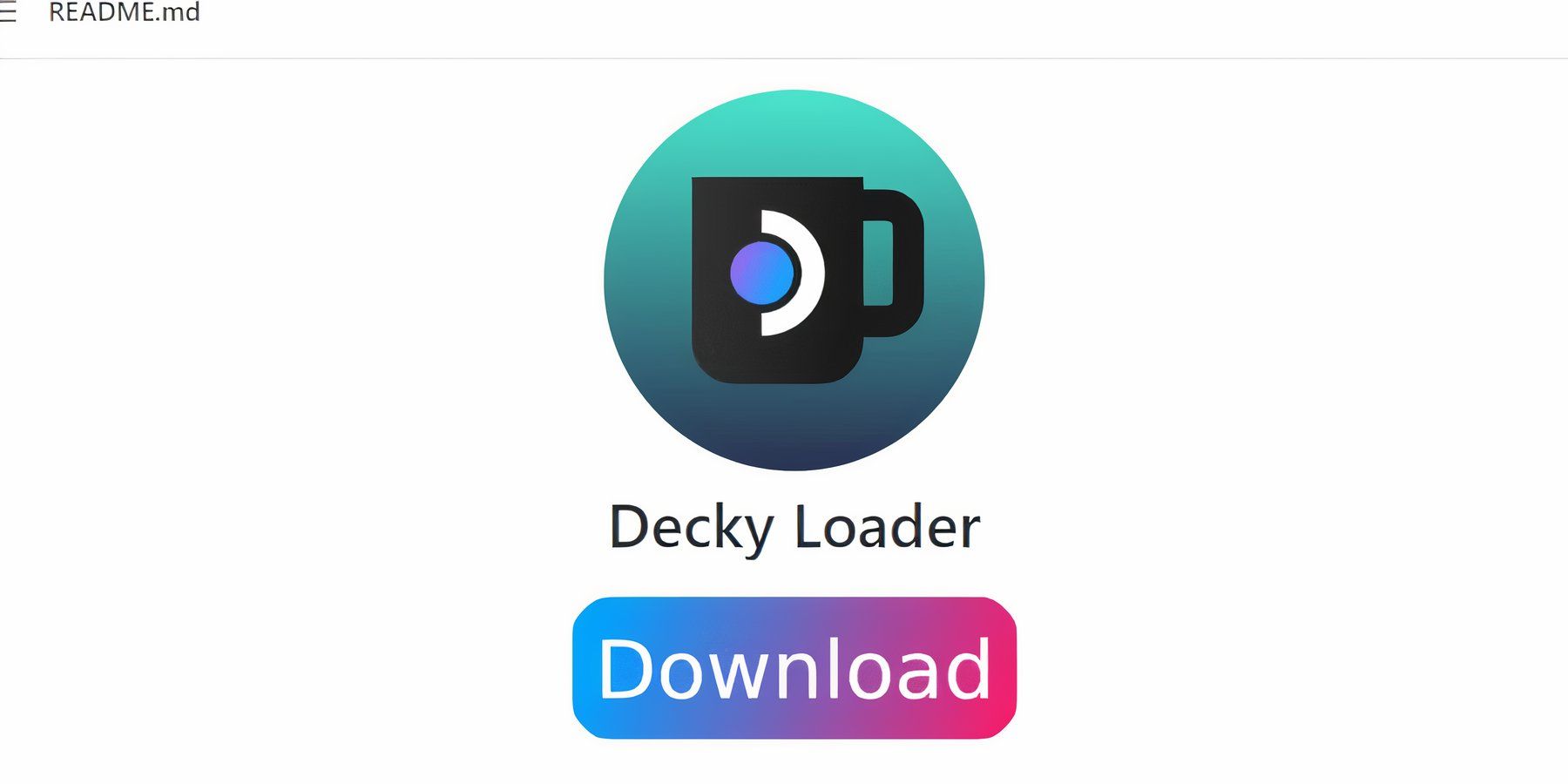 -
-
- ဒက်စ်တော့မုဒ်သို့ ပြောင်းပါ။
- ၎င်း၏ GitHub စာမျက်နှာမှ Decky Loader ကို ဒေါင်းလုဒ်လုပ်ပါ။
- ထည့်သွင်းသူအား ဖွင့်ပြီး "အကြံပြုထားသော ထည့်သွင်းပါ။" ကို ရွေးပါ။
- ဂိမ်းမုဒ်တွင် ပြန်လည်စတင်ပါ။
- Decky Loader ၏စတိုးကိုဖွင့်ပါ၊ ပါဝါတူးလ်များကိုရှာပါ၊ ၎င်းကိုထည့်သွင်းပါ။
ပါဝါတူးလ်များကို ပြင်ဆင်ခြင်း
- Game Gear ဂိမ်းတစ်ခုဖွင့်ပါ။
- QAM မှတစ်ဆင့် ပါဝါတူးလ်များကို အသုံးပြုပါ။
- SMT များကို ပိတ်ပါ။
- Threads များကို 4 အဖြစ် သတ်မှတ်ပါ။
- စွမ်းဆောင်ရည်မီနူးကိုဖွင့်ပါ (ဘက်ထရီအိုင်ကွန်)၊ Advanced View ကိုဖွင့်ပြီး Manual GPU Clock Control ကိုဖွင့်ပါ။
- GPU Clock Frequency ကို 1200 သို့ သတ်မှတ်ပါ။
- "ဂိမ်းပရိုဖိုင်တစ်ခုစီကို ဖွင့်ပါ။"
Steam Deck အပ်ဒိတ်ပြီးနောက် Decky Loader ကို ပြုပြင်ခြင်း
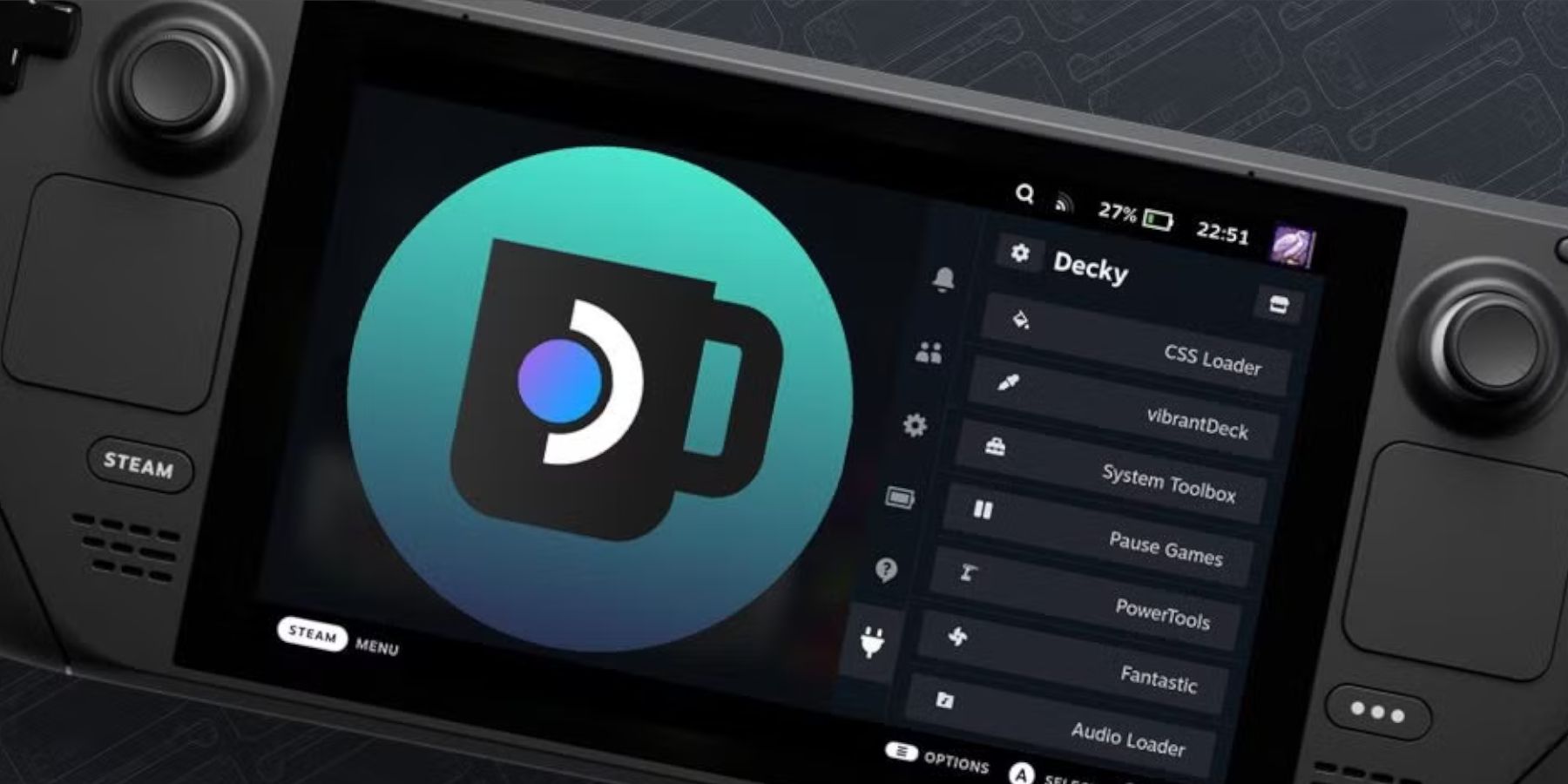 Steam Deck အပ်ဒိတ်တစ်ခုသည် Decky Loader ကိုဖယ်ရှားလျှင်-
Steam Deck အပ်ဒိတ်တစ်ခုသည် Decky Loader ကိုဖယ်ရှားလျှင်-
- ဒက်စ်တော့မုဒ်သို့ ပြောင်းပါ။
- Decky Loader ကို ပြန်လည်ဒေါင်းလုဒ်လုပ်ပါ။
sudoကို အသုံးပြု၍ ထည့်သွင်းသူအား လုပ်ဆောင်ပါ။ သင်မရသေးပါက sudo စကားဝှက်တစ်ခု ဖန်တီးရန် လိုအပ်နိုင်သည်။- ဂိမ်းမုဒ်တွင် ပြန်လည်စတင်ပါ။
 သင်၏ Steam Deck တွင် သင့် Game Gear ဂိမ်းများကို ခံစားလိုက်ပါ။
သင်၏ Steam Deck တွင် သင့် Game Gear ဂိမ်းများကို ခံစားလိုက်ပါ။
-
 Jan 16,25Girls' FrontLine 2- Exilium Tier List ကို ထုတ်ပြန်ခဲ့သည်။ သင့်ရင်းနှီးမြုပ်နှံမှုရွေးချယ်မှုများကို လမ်းညွှန်ရန် နောက်ထပ်အခမဲ့ကစားနိုင်သော gacha ဂိမ်း၊ အခြားဇာတ်ကောင်အဆင့်သတ်မှတ်ချက်။ ဤ Girls' Frontline 2- Exilium ဇာတ်ကောင်အဆင့်စာရင်းသည် သင့်အရင်းအမြစ်များနှင့်ထိုက်တန်သည့် ဇာတ်ကောင်များကို ဦးစားပေးသတ်မှတ်ရန် ကူညီပေးသည်။ Girls' Frontline 2- Exilium Character Tier List ဤသည်မှာ လက်ရှိရရှိနိုင်သော အစိတ်အပိုင်းတစ်ခုဖြစ်သည်။
Jan 16,25Girls' FrontLine 2- Exilium Tier List ကို ထုတ်ပြန်ခဲ့သည်။ သင့်ရင်းနှီးမြုပ်နှံမှုရွေးချယ်မှုများကို လမ်းညွှန်ရန် နောက်ထပ်အခမဲ့ကစားနိုင်သော gacha ဂိမ်း၊ အခြားဇာတ်ကောင်အဆင့်သတ်မှတ်ချက်။ ဤ Girls' Frontline 2- Exilium ဇာတ်ကောင်အဆင့်စာရင်းသည် သင့်အရင်းအမြစ်များနှင့်ထိုက်တန်သည့် ဇာတ်ကောင်များကို ဦးစားပေးသတ်မှတ်ရန် ကူညီပေးသည်။ Girls' Frontline 2- Exilium Character Tier List ဤသည်မှာ လက်ရှိရရှိနိုင်သော အစိတ်အပိုင်းတစ်ခုဖြစ်သည်။ -
 Feb 19,25Marvel ပြိုင်ဘက်ပြိုင်ဘက်များ၏ပထမရာသီသည်သင်တန်းကိုဇယား Marvel ပြိုင်ဘက်ရာသီ 1 - Maps of New York City Nightscape Marvel ပြိုင်ဘက်ရာသီ 1 သည်၎င်း၏အကြောင်းအရာများကိုဆက်လက်တိုးချဲ့ရန်ဆက်လက်တိုးချဲ့လျက်ရှိပြီး Maps အသစ်များအားနယူးယောက်စီးတီးနှင့်အလှကုန်ပစ္စည်းများနှင့်အလှကုန်ပစ္စည်းများနှင့်အတူ Nocturnal New York City တွင်ပါ 0 င်သည်။ ဤလမ်းညွှန်သည်မြေပုံအသစ်တစ်ခုစီကိုအသေးစိတ်ဖော်ပြထားသည်။ မာတိကာ ထာဝရညဉ့်အင်ပါယာ: မီတာ
Feb 19,25Marvel ပြိုင်ဘက်ပြိုင်ဘက်များ၏ပထမရာသီသည်သင်တန်းကိုဇယား Marvel ပြိုင်ဘက်ရာသီ 1 - Maps of New York City Nightscape Marvel ပြိုင်ဘက်ရာသီ 1 သည်၎င်း၏အကြောင်းအရာများကိုဆက်လက်တိုးချဲ့ရန်ဆက်လက်တိုးချဲ့လျက်ရှိပြီး Maps အသစ်များအားနယူးယောက်စီးတီးနှင့်အလှကုန်ပစ္စည်းများနှင့်အလှကုန်ပစ္စည်းများနှင့်အတူ Nocturnal New York City တွင်ပါ 0 င်သည်။ ဤလမ်းညွှန်သည်မြေပုံအသစ်တစ်ခုစီကိုအသေးစိတ်ဖော်ပြထားသည်။ မာတိကာ ထာဝရညဉ့်အင်ပါယာ: မီတာ -
 Feb 02,25Roblox - ဇန်နဝါရီလ 2025 အတွက်ပြိုင်ဘက်ကုဒ်များကိုဖြန့်ချိခဲ့သည် အမြန်လင့်များ အားလုံးပြိုင်ဘက်ကုဒ်များ ပြိုင်ဘက်ကုဒ်များကိုဘယ်လိုရွေးနိုင်မလဲ ပိုပြီးပြိုင်ဘက်ကုဒ်များကိုရှာဖွေခြင်း ပြိုင်ဘက်တစ် ဦး လူကြိုက်များသော Roblox တိုက်ခိုက်ရေးဂိမ်းသည်တစ်ကိုယ်တော်နှင့်အဖွဲ့များကိုစိတ်လှုပ်ရှားဖွယ်ကောင်းသောတစ်ကိုယ်တော်နှင့်အုံကြွမှုများကိုကမ်းလှမ်းသည်။ ၎င်းသည် 1v1 showdown သို့မဟုတ် 5v5 အသင်းတိုက်ပွဲဖြစ်သည်ဖြစ်စေ, ကစားသမားများသည် duel မှတစ်ဆင့်သော့များကိုရရှိသည်
Feb 02,25Roblox - ဇန်နဝါရီလ 2025 အတွက်ပြိုင်ဘက်ကုဒ်များကိုဖြန့်ချိခဲ့သည် အမြန်လင့်များ အားလုံးပြိုင်ဘက်ကုဒ်များ ပြိုင်ဘက်ကုဒ်များကိုဘယ်လိုရွေးနိုင်မလဲ ပိုပြီးပြိုင်ဘက်ကုဒ်များကိုရှာဖွေခြင်း ပြိုင်ဘက်တစ် ဦး လူကြိုက်များသော Roblox တိုက်ခိုက်ရေးဂိမ်းသည်တစ်ကိုယ်တော်နှင့်အဖွဲ့များကိုစိတ်လှုပ်ရှားဖွယ်ကောင်းသောတစ်ကိုယ်တော်နှင့်အုံကြွမှုများကိုကမ်းလှမ်းသည်။ ၎င်းသည် 1v1 showdown သို့မဟုတ် 5v5 အသင်းတိုက်ပွဲဖြစ်သည်ဖြစ်စေ, ကစားသမားများသည် duel မှတစ်ဆင့်သော့များကိုရရှိသည် -
 Jan 30,25လာမည့်အခန်းကဏ် play မှကစားခြင်းဂိမ်းများအတွက်စိတ်လှုပ်ရှားစရာကောင်းသည် အမြန်လင့်များ remastered craces ၏ပုံပြင်များ နိုင်ငံတော်လာပါ: ကယ်တင်ခြင်း 2 Assassin's Creed Shadows avowed နဂါးတစ်ကောင်ကဲ့သို့: Gaiden - နာမတော်ကိုဖျက်လိုက်သောသူ Monster Hunter Wilds Suikoden i & II HD remaster Xenobleade Chronicles X: အဓိပ္ပါယ်ဖွင့်ဆိုချက် Atelier Yumia: အမှတ်တရများနှင့် omiscio ၏ Alchemist
Jan 30,25လာမည့်အခန်းကဏ် play မှကစားခြင်းဂိမ်းများအတွက်စိတ်လှုပ်ရှားစရာကောင်းသည် အမြန်လင့်များ remastered craces ၏ပုံပြင်များ နိုင်ငံတော်လာပါ: ကယ်တင်ခြင်း 2 Assassin's Creed Shadows avowed နဂါးတစ်ကောင်ကဲ့သို့: Gaiden - နာမတော်ကိုဖျက်လိုက်သောသူ Monster Hunter Wilds Suikoden i & II HD remaster Xenobleade Chronicles X: အဓိပ္ပါယ်ဖွင့်ဆိုချက် Atelier Yumia: အမှတ်တရများနှင့် omiscio ၏ Alchemist
